Alexa ne répond pas aux commandes mais s’allume
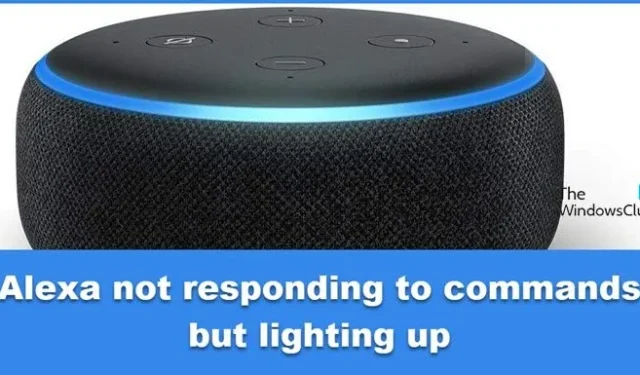
Alexa d’Amazon n’a pas besoin d’introduction, cependant, ses utilisateurs traversent un dilemme à cause de cela. Alexa ne répond pas ? Est-ce qu’il s’allume mais ne fonctionne pas ? Si tous ces scénarios sont applicables, ne vous inquiétez pas, nous allons voir ce qui ne va pas et ce qu’il faut faire quand Alexa ne répond pas aux commandes .
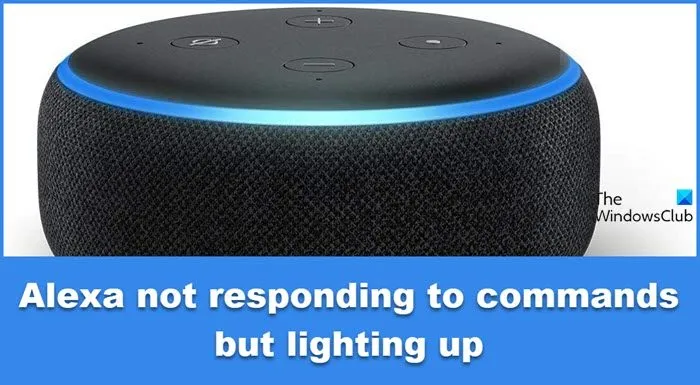
Pourquoi mon Alexa s’allume mais ne dit rien ?
Alexa s’allume mais ne répond pas ouvre de nombreuses portes d’explication simples. Certains d’entre eux sont Alexa qui ne vous comprend pas, des problèmes Internet et des problèmes habituels normaux. Cela peut également se produire lorsque vous prononcez mal le mot de réveil ou s’il y a du bruit en arrière-plan. Dans la section ci-dessous, nous allons voir des solutions pour ces raisons.
Correction d’Alexa ne répondant pas aux commandes mais s’allumant
Si Alexa ne répond pas aux commandes mais effectue tous les autres processus nécessaires tels que l’allumage, exécutez les solutions mentionnées ci-dessous :
- Appelez correctement Alexa
- Vérifiez le bouton du microphone
- Redémarrez/réinitialisez l’appareil sur lequel vous utilisez Alexa
- Vérifier la connexion réseau
- Définir différents mots de travail pour Alexa
- Mise à jour du système Alexa
En savoir plus sur ces solutions.
1] Appelez correctement Alexa
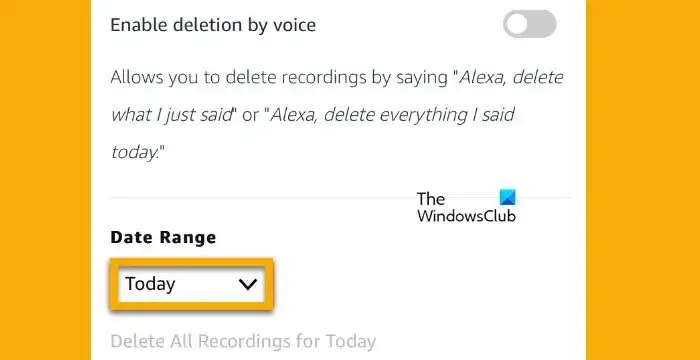
Commençons par certaines des raisons les plus courantes telles que ne pas invoquer Alexa correctement, des bruits forts en le faisant ou Alexa ne comprenant pas correctement vos mots. Ces trois raisons sont plausibles et faciles à vivre auxquelles nous ne prêtons généralement pas attention, puis nous nous inquiétons.
Pour vous assurer que c’est la cause, ouvrez l’application Alexa sur le téléphone, cliquez sur l’option Plus, puis sélectionnez l’onglet Activité. Cliquez sur Historique vocal et vérifiez tous les récents pour voir si l’audio n’a pas pu être compris. Maintenant, pour résoudre ce problème, commencez par éliminer les sons près de l’appareil Alex, puis essayez d’appeler Alexa en prononçant le bon mot exact, lentement, afin qu’Alexa puisse vous comprendre, puis vérifiez le voyant d’état. S’il s’allume, c’est bien, et sinon, voir la solution suivante.
2] Alexa n’a pas pu détecter la demande
Il y a une grande possibilité de deux appareils avec Alexa dans les mêmes contraintes. Ainsi, en raison de la concurrence entre les deux, le vôtre peut ne pas être en mesure de détecter la demande. Dans de tels scénarios, suivez la même procédure pour accéder à l’historique vocal et vérifiez s’il indique que l’audio n’était pas destiné à cet appareil ou non.
Vous pouvez également vérifier les lumières clignotantes car l’éclairage du haut-parleur Alexa est également l’un des indicateurs. Les utilisateurs d’Amazon Echo doivent également vérifier le bouton du microphone et s’assurer que le voyant n’est pas rouge, car il indique la mise hors tension. S’il est rouge, appuyez sur le bouton et allumez l’appareil. Maintenant, essayez d’invoquer Alexa, et croisez les doigts pour que le « Bien sûr, voici ce que j’ai trouvé » d’Alexa retentisse à travers les haut-parleurs.
3] Redémarrez/réinitialisez l’appareil sur lequel vous utilisez Alexa
Les appareils en général sont sujets à des problèmes mineurs, et les appareils compatibles Alexa ne sont pas différents. Cependant, ces problèmes sont facilement résolus en redémarrant simplement l’appareil. Il suffit de débrancher l’appareil de sa prise de courant pendant 30 secondes à 1 minute puis de le rebrancher. Vous devez également retirer la batterie, puis la réinsérer après un certain temps.
La réinitialisation de l’appareil peut également être utile, alors suivez les procédures mentionnées ci-dessous pour faire de même :
- Lancez l’application Amazon Alexa, puis cliquez sur l’option Appareils.
- Cliquez sur Tous les appareils, puis sélectionnez votre appareil dans la liste.
- Descendez dans le menu, puis sélectionnez l’option Réinitialisation d’usine.
- Suivez toutes les invites à l’écran et l’appareil doit être réinitialisé.
Alexa devrait répondre assez bien, cependant, parfois, les problèmes normaux et la réinitialisation ne sont pas la raison, et si tel est le cas, consultez la solution suivante.
4] Vérifiez la connexion Internet
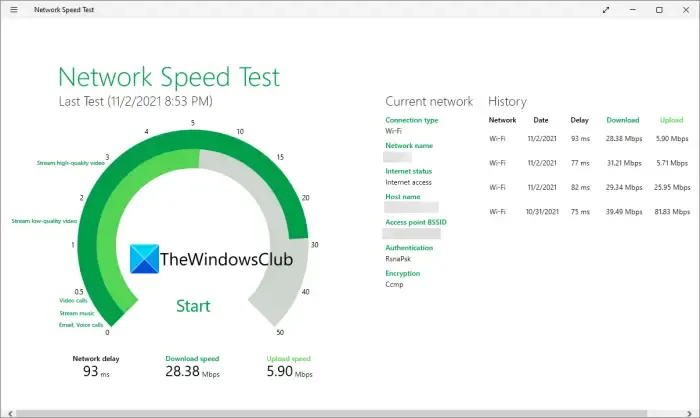
5] Définissez différents mots de travail pour Alexa
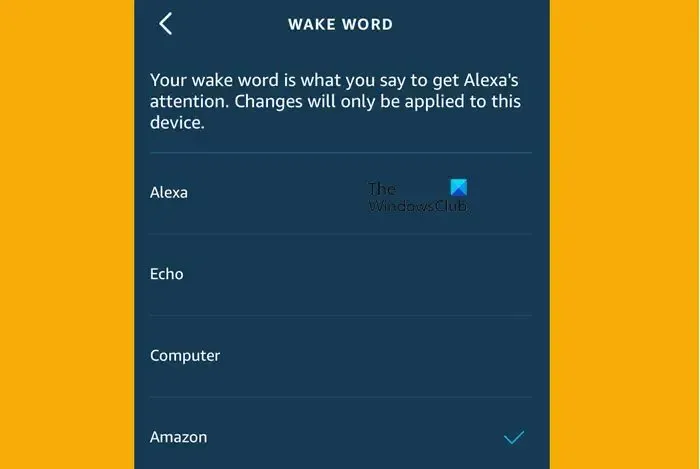
Il y a une énorme possibilité de changer les mots de réveil pour votre appareil Alexa, et c’est pourquoi vous ne pouvez pas réveiller Alexa. C’est vraiment facile de changer les mots de travail, et voici comment vous pouvez le faire :
Pour les utilisateurs iOS et Android dans l’application Amazon Alexa :
- Ouvrez l’application Amazon et cliquez sur l’option Appareils dans la barre inférieure.
- Cliquez sur Tous les appareils, sélectionnez votre appareil et la section Général s’ouvrira.
- Sélectionnez l’option Wake word, choisissez le mot dans la liste disponible, puis quittez l’application.
Via le Site Internet :
- Ouvrez le site Amazon Alexa, connectez-vous à votre compte Amazon, puis sélectionnez l’option Paramètres.
- Maintenant, cliquez sur la section Appareils, disponible dans le volet de droite, puis sélectionnez votre appareil.
- Accédez à la section Général, sélectionnez l’option Mot de réveil, choisissez le mot de réveil dans le menu déroulant Alexa Device to Wake word, puis appuyez sur le bouton Enregistrer.
Alexa devrait bien s’en sortir, si ce n’est pas le cas, voyons la solution suivante.
6] Mise à jour du système Alexa
Souvent, Alexa et de nombreux autres appareils ont juste besoin que vous effectuiez une mise à jour du système. Oui, les haut-parleurs ainsi que les écrans ont tendance à se mettre à jour, mais parfois, pour de nombreuses raisons possibles, ils ne le pouvaient pas. Dans de telles circonstances, les mettre à jour manuellement est la bonne voie. Par conséquent, réveillez simplement Alexa et demandez-lui de rechercher une mise à jour logicielle, et si elle en trouve une, demandez-lui de terminer le processus.
J’espère que vous pourrez résoudre le problème en utilisant les solutions mentionnées dans cet article.
Pourquoi Alexa ne répond-elle pas à mes commandes ?
Alex ne répondra pas à votre commande s’il ne peut pas entendre, vous devez vous assurer que vous prononcez le mot correctement, de plus, il ne devrait pas y avoir beaucoup de bruit de fond. Si vous n’êtes pas capable de prononcer un mot correctement, changez le mot d’éveil, ou si c’est la phrase que vous ne parvenez pas à vocaliser, paraphrasez-la.



Laisser un commentaire